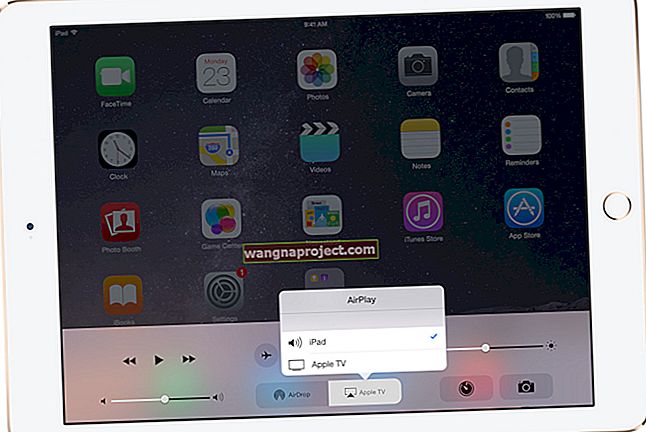พยายามเริ่มต้น iPhone ของคุณเพียงเพื่อที่จะพบว่ามันติดอยู่ที่โลโก้ Apple หรือไม่? พยายามทุกอย่างที่คุณคิดได้และปล่อยให้สงสัยว่าคุณจะทำให้ iPhone ของคุณบูตได้ตามปกติได้อย่างไร? ความช่วยเหลือกำลังมาถึง เรามีเคล็ดลับยอดนิยมให้คุณเพื่อหวังว่า iPhone ของคุณจะกลับมาเป็นปกติ
iPhone โดยทั่วไปและโดยเฉพาะรุ่นใหม่ ๆ เป็นผลิตภัณฑ์ของ Apple ที่ยอดเยี่ยมและไม่ค่อยมีปัญหาด้านฮาร์ดแวร์ เมื่อ iPhone ของคุณติดโลโก้ Apple มันน่าผิดหวัง iPhone เริ่มการทำงานจากนั้นจะแสดงหน้าจอสีขาวหรือสีดำโดยแสดงเฉพาะโลโก้ Apple เท่านั้นซึ่งโดยพื้นฐานแล้วทำให้อุปกรณ์ไม่สามารถใช้งานได้ค่อนข้างมาก
ทำตามเคล็ดลับสั้น ๆ เหล่านี้เมื่อ iPhone ของคุณติดอยู่ที่โลโก้ Apple
- ทำความสะอาดพอร์ตการชาร์จของคุณ - เรียนรู้วิธีการที่นี่
- เสียบอุปกรณ์ของคุณเข้ากับเต้ารับที่ผนังและปล่อยให้ชาร์จเป็นเวลาหนึ่งชั่วโมงขึ้นไปโดยไม่ถูกขัดจังหวะ
- เสียบปลั๊กแล้วรีสตาร์ทอีกครั้ง
- บังคับให้รีสตาร์ท
- ใช้โหมดการกู้คืนกับคอมพิวเตอร์และ iTunes หรือ Finder
รีสตาร์ทหรือบังคับให้รีสตาร์ท
หากการรีสตาร์ทปกติไม่ได้ผลให้ลองบังคับให้รีสตาร์ทอุปกรณ์ของคุณ
ข่าวดีก็คือการบังคับให้รีสตาร์ทจะไม่ลบเนื้อหาใด ๆ ออกจากอุปกรณ์ของคุณรวมถึงข้อมูลทั้งหมดของคุณเช่นรูปภาพข้อความและอื่น ๆ
วิธีบังคับให้รีสตาร์ท iPhone ขึ้นอยู่กับรุ่น
- iPad และ iPhone รุ่นที่มี Face ID: กดแล้วปล่อยปุ่มเพิ่มระดับเสียงอย่างรวดเร็ว กดและปล่อยปุ่มลดระดับเสียงอย่างรวดเร็ว จากนั้นกดปุ่มเปิดปิด (ปุ่มด้านข้างหรือด้านบน) ค้างไว้จนกระทั่งอุปกรณ์รีสตาร์ท
- iPhone 7, iPhone 7 Plus และ iPod touch รุ่นที่ 7 +: กดปุ่มด้านบน (หรือด้านข้าง) และปุ่มลดระดับเสียงค้างไว้จนกว่าคุณจะเห็นโลโก้ Apple

- iPad ที่มีปุ่มโฮม, iPhone 6s หรือรุ่นก่อนหน้าและ iPod touch รุ่นที่ 6 หรือต่ำกว่า: กดปุ่มโฮมและปุ่มด้านบน (หรือด้านข้าง) ค้างไว้จนกว่าคุณจะเห็นโลโก้ Apple
iPhone ยังติดอยู่ที่โลโก้ Apple? เข้าสู่โหมดการกู้คืน
ตัวเลือกที่ดีที่สุดเมื่อประสบกับปัญหานี้คือการนำ iPhone ของคุณเข้าสู่โหมดการกู้คืน โหมดการกู้คืนคือสิ่งที่ผิดพลาดกับซอฟต์แวร์บน iPhone ของคุณจึงไม่สามารถใช้งานได้ เพื่อความปลอดภัยคุณต้องกู้คืนอุปกรณ์ของคุณ
หากคุณกำลังประสบปัญหานี้โปรดลองทำตามขั้นตอนต่อไปนี้เพื่อแก้ไขปัญหา คุณต้องมีคอมพิวเตอร์ที่ใช้ iTunes ล่าสุดเพื่อแก้ไขปัญหานี้
ขั้นตอนในการแก้ไขปัญหา iPhone Stuck with Apple Logo Problem
- ใช้สายเคเบิลที่ Apple จัดหาให้หรือสาย MFI (สำหรับ iPhone) เสียบ iPhone ของคุณเข้ากับคอมพิวเตอร์ที่ใช้ iTunes หรือ Finder (สำหรับ macOS Catalina +)
- ทำการรีสตาร์ทแบบบังคับ กดปุ่มเปิด / ปิดค้างไว้และปุ่มโฮม (iPhone 6S และต่ำกว่า) หรือปุ่มลดระดับเสียง (iPhone 7) หรือสำหรับรุ่น iPhone 8+ กดเพิ่มระดับเสียงลดระดับเสียงแล้วเปิดเครื่อง
- กดปุ่มค้างไว้ต่อไปจนกว่าอุปกรณ์ของคุณจะแสดงหน้าจอโหมดการกู้คืนบน iDevice ของคุณ
 โหมดการกู้คืนจะแตกต่างกันไปตามเวอร์ชันของ iOS หรือ iPadOS บนอุปกรณ์ของคุณ
โหมดการกู้คืนจะแตกต่างกันไปตามเวอร์ชันของ iOS หรือ iPadOS บนอุปกรณ์ของคุณ - คุณควรเห็นข้อความจาก iTunes / Finder ที่แจ้งว่าพบอุปกรณ์ในโหมดการกู้คืน
 คุณควรเห็นข้อความนี้ใน iTunes หรือ Finder เมื่ออุปกรณ์ของคุณอยู่ในโหมดการกู้คืน
คุณควรเห็นข้อความนี้ใน iTunes หรือ Finder เมื่ออุปกรณ์ของคุณอยู่ในโหมดการกู้คืน - ขั้นแรกให้ลองอัปเดตซึ่งอาจได้ผลหรือไม่ก็ได้ ถ้าไม่ทำตามขั้นตอนซ้ำ แต่คลิกที่คืนค่าเพื่อกู้คืน iPhone
- การอัปเดตพยายามติดตั้ง iOS หรือ iPadOS ใหม่โดยไม่ลบข้อมูลของคุณ
- การคืนค่าจะแทนที่ iOS หรือ iPadOS และลบอุปกรณ์จากนั้นกู้คืนจากข้อมูลสำรองในภายหลัง
- หากกระบวนการนี้ใช้เวลานานกว่า 15 นาทีอุปกรณ์ของคุณจะออกจากโหมดการกู้คืนโดยอัตโนมัติ ในกรณีนั้นให้ทำซ้ำขั้นตอน
- อุปกรณ์แสดงหน้าจอสีดำและได้รับการกู้คืนในที่สุด
องค์ประกอบที่สำคัญคือคุณต้องทำตามขั้นตอนที่ 2 และขั้นตอนที่ 3 อย่างถูกต้อง หากคุณเห็นข้อความ“ เชื่อมต่อกับ iTunes / Finder” บน iPhone แสดงว่าอุปกรณ์ของคุณไม่ได้อยู่ในโหมดการกู้คืน คุณอาจต้องลองทำตามขั้นตอนอีกครั้ง
ได้รับข้อผิดพลาดในโหมดการกู้คืน?
ผู้ใช้หลายคนตั้งข้อสังเกตว่าสามารถแก้ไขข้อผิดพลาดในการกู้คืนได้เพียงแค่ถอดซิมการ์ดของอุปกรณ์ออกขณะพยายามกู้คืน iPhone หากคุณพบข้อความแสดงข้อผิดพลาดในระหว่างกระบวนการกู้คืน / กู้คืนและคุณกำลังใช้สาย USB ที่ถูกต้อง ฯลฯ คุณอาจต้องการสำรวจการนำซิมการ์ดออกจาก iPhone ของคุณและลองใช้
เมื่ออุปกรณ์ได้รับการกู้คืนคุณจะใส่ซิมการ์ดกลับเข้าไปใน iPhone ของคุณ
หากคุณยังคงเห็นโลโก้ Apple และไม่มีอะไรทำงานแสดงว่าอาจมีปัญหาในการบูต iPhone ของคุณ ลองใช้โหมด DFU (อัปเดตเฟิร์มแวร์ของอุปกรณ์) ซึ่งจะป้องกันไม่ให้ iPhone ของคุณบูตโดยสมบูรณ์เพื่อให้ iTunes หรือ Finder สามารถกู้คืน iPhone ได้
เยี่ยมชม Apple Store
สำหรับพวกคุณที่ยังมีการรับประกัน iPhone และอาศัยอยู่ใกล้กับร้าน Apple คุณอาจต้องการนัดหมายกับแถบอัจฉริยะเพื่อให้พวกเขาดูอุปกรณ์และแยกชิ้นส่วนออกไป
ข่าวดี? การนัดหมายของ Apple Store ไม่มีค่าใช้จ่ายใด ๆ สำหรับคุณ!
ข่าวร้าย? หากอุปกรณ์ของคุณไม่ได้อยู่ภายใต้การดูแลของ Apple Care + ในขณะนี้การซ่อมแซม / เปลี่ยนใหม่จะมีค่าใช้จ่าย


 โหมดการกู้คืนจะแตกต่างกันไปตามเวอร์ชันของ iOS หรือ iPadOS บนอุปกรณ์ของคุณ
โหมดการกู้คืนจะแตกต่างกันไปตามเวอร์ชันของ iOS หรือ iPadOS บนอุปกรณ์ของคุณ คุณควรเห็นข้อความนี้ใน iTunes หรือ Finder เมื่ออุปกรณ์ของคุณอยู่ในโหมดการกู้คืน
คุณควรเห็นข้อความนี้ใน iTunes หรือ Finder เมื่ออุปกรณ์ของคุณอยู่ในโหมดการกู้คืน